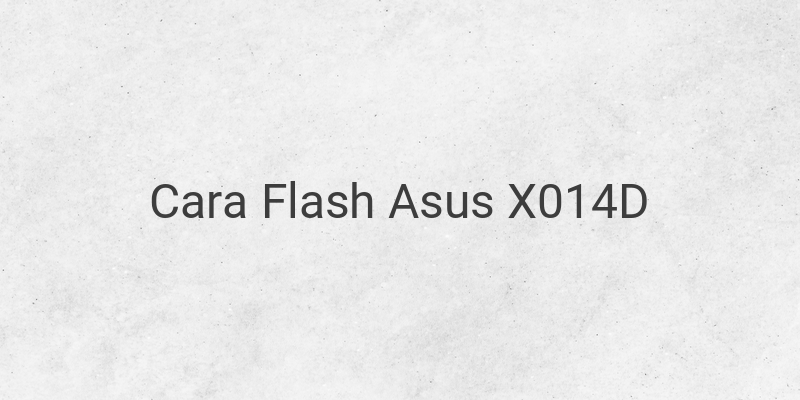Bagaimana cara Flash ASUS X014D? Simak penjelasannya di artikel ini. Ponsel ASUS Zenfone memang merajai penjualan smartphone di Indonesia. Desain pada ponsel ASUS Zenfone X014D cenderung terlihat lebih menarik. Keunggulan dari ponsel ini, tentunya juga memiliki kekurangan dan berbagai macam permasalahan. Terlebih jika sudah mengalami permasalahan yang 'serius', dimana permasalahan tersebut sudah tidak dapat diatasi hanya dengan dilakukan hard reset. Kasus yang paling umum misalnya lupa pola, hang, bootloop dan mati total.
Nah, solusi terbaik untuk mengatasi beberapa permasalahan tersebut yaitu dengan melakukan flashing. Simak cara-cara melakukan flash di bawah ini:
Silakan backup data terlebih dahulu sebelum melakukan flash. Sebab, flashing dapat menghapus semua data yang tersimpan di ponsel.
Cara Flash Asus X014D via ADB Fastboot
Sebelumnya, perlu disiapkan beberapa bahan seperti berikut:
- Download Firmware ASUS X014D
- Download Intel USB Driver for Android
- Download Minimal ADB Fastboot
- Siapkan PC atau laptop dengan sistem operasi Windows
- Kabel USB original atau bawaan hp Asus X014D (jika memungkinkan)
- Pastikan baterai Asus X014D Anda berada di angka 70%. Hal ini bertujuan untuk menghindari gagal flashing yang disebabkan kehabisan daya
Setelah siap semuanya, ikuti langkah-langkah berikut:
- Pertama, supaya lebih mudah silakan kelompokkan bahan yang telah Anda download ke dalam satu folder.
- Lalu, install Intel USB Driver for Android agar ponsel dapat terdeteksi oleh PC atau laptop.
- Langkah berikutnya, copy file Firmware ke folder Minimal ADB Fastboot. Agar memudahkan pencarian file, silakan ubah nama file Firmware menjadi Firmware.zip.
- Setelah itu, matikan smartphone dan masuk ke mode Fastboot. Caranya, tekan tombol Power + Volume Down secara bersamaan.
- Kemudian, buka folder ADB Fastboot dan tahan tombol Shift, lalu klik kanan di dalam folder dan pilih Open Command Window Here. Maka akan muncul Command Prompt.
- Lalu, sambungkan hp Asus X014D Anda ke PC melalui kabel USB. Pada menu recovery, pilih menu Apply Update from ADB.
- Sampai di sini, coba ketikkan perintah adb device pada Command Prompt dan tekan Enter. Seharusnya akan muncul ID Device pada Command Prompt. Jika tidak muncul, periksa driver atau kabel USB yang Anda gunakan.
- Jika ponsel sudah terhubung, ketikkan perintah adb sideload firmware.zip.
Catatan: Pada kata firmware.zip, silahkan Anda samakan dengan nama file firmware yang telah Anda copy ke folder adb. Jika suah, tekan Enter. - Silakan tunggu hingga proses flashing selesai.
- Jika sudah selesai, ponsel akan otomatis melakukan reboot.
Perlu diingat, saat ponsel baru pertama kali menyala, itu akan membutuhkan waktu antara 5 hingga 10 menit.
Cara Flash Asus X014D via SD Card
Cara berikutnya yaitu via SD Card tanpa PC. Siapkan beberapa bahan berupa firmware seperti berikut:
- Download ASUS Zenfone Go X014D (ZB452KG) Versi WW_V12.2.5.17
- Download ASUS Zenfone Go X014D (ZB452KG) Versi WW_V12.2.5.10
- Download ASUS Zenfone Go X014D (ZB452KG) Versi WW_V12.2.5.5
- Download ASUS Zenfone Go X014D (ZB452KG) Versi WW_V12.2.5.3
Catatan: Pilihlah salah satu firmware yang sesuai dengan seri OS yang Anda gunakan.
Jika sudah, simak tutorial berikut untuk melakukan flash tanpa PC:
- Pastikan baterai Asus X014D Anda full charging atau minimal 70%.
- Pindahkan atau salin Firmware yang telah Anda download ke SD Card. Letakkan di luar folder.
- Selanjutnya, masuk ke Recovery Mode. Caranya, tekan dan tahan tombol Power + Volume Down.
- Setelah itu, pilih Apply update from SD Card. Gunakan tombol volume atas dan bawah sebagai navigasi, dan tombol Power untuk menyetujui.
- Kemudian, Anda arahkan ke file Firmware yang sebelumnya telah Anda pindahkan di luar folder SD Card.
- Sampai di sini, proses flashing akan berjalan.
- Jika sudah selesai, akan muncul notifikasi “Install from sd card complete” yang menandakan bahwa proses flash berhasil.
- Terakhir, pilih reboot system now. Perlu diingat, saat menyalakan hp dapat memakan waktu yang cukup lama.
Demikianlah cara flash Asus X014D yang dapat Anda coba baik melalui PC maupun tanpa PC. Selamat mencoba dan semoga berhasil!